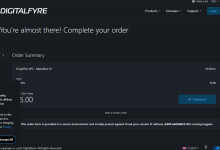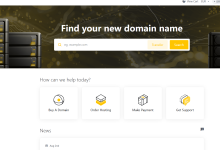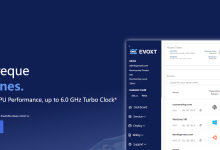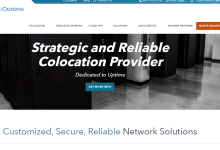识别不出雷蛇鼠标的驱动程序可以通过以下步骤解决:检查硬件连接、更新驱动程序、重新安装驱动程序、检查 windows 设置、检查第三方软件冲突、执行系统文件检查器 (sfc) 和重置雷蛇 synapse。如果问题仍然存在,则可能是鼠标硬件出现故障,请联系雷蛇支持。

雷蛇鼠标驱动识别不出来鼠标怎么办
当雷蛇鼠标驱动无法识别鼠标时,可以采取以下步骤解决问题:
1. 检查硬件连接
- 确保鼠标已牢固连接到计算机。尝试使用不同的 USB 端口。
- 检查 USB 线缆是否有损坏或松动的情况。
2. 更新驱动程序
- 从雷蛇官方网站下载并安装最新版本的鼠标驱动程序。
- 在雷蛇 Synapse 中,转到“设置”>“驱动程序”以检查更新。
3. 重新安装驱动程序
- 卸载现有的雷蛇鼠标驱动程序。
- 重新启动计算机并重新安装驱动程序。
4. 检查 Windows 设置
- 转到“控制面板”>“硬件和声音”>“设备和打印机”。
- 右键单击鼠标并选择“属性”。
- 检查“驱动程序”选项卡中是否有任何错误或警告。
5. 检查第三方软件冲突
- 某些第三方软件可能会干扰雷蛇鼠标驱动程序,例如杀毒软件或防火墙。
- 尝试暂时禁用这些软件并查看问题是否解决。
6. 执行系统文件检查器 (SFC)
-
在“命令提示符”中输入以下命令并按 Enter:
sfc /scannow
- 这将扫描并修复任何损坏的系统文件。
7. 重置雷蛇 Synapse
- 退出雷蛇 Synapse。
-
按住 Windows 键 + R,然后输入以下命令并按 Enter:
%appdata%/Razer Synapse
- 删除“Razer Synapse”文件夹中的所有文件。
- 重新启动 Synapse。
如果以上步骤仍然无法解决问题,则可能是鼠标硬件出现故障。请联系雷蛇支持以获取进一步的帮助。